M4V en MP4 zijn twee veel voorkomende videobestandsformaten. Beide formaten kunnen video- en audiogegevens bevatten. Terwijl dat in sommige gevallen wel nodig is converteer M4V naar MP4. Het kan dus zijn dat u in de war bent over hun verschillen. Dit artikel vergelijkt M4V met MP4 en legt hun kenmerken uit. Bovendien wil ik graag de redenen voor conversie bespreken en vijf methoden delen om dit naadloos te bereiken.
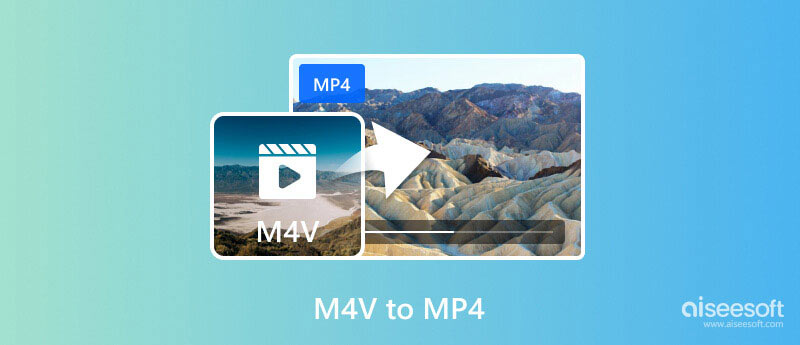
M4V, een afkorting van MPEG-4 Video, is een videocontainerformaat ontwikkeld door Apple. Het maakt gebruik van de MPEG-4-technologie voor het opslaan van video- en audiogegevens. M4V-bestanden worden vaak gebruikt voor iTunes- en Apple Music-aankopen, films en tv-programma's in de iTunes Store en videopodcasts. Sommige schermopnamen en video's die van internet zijn gedownload, kunnen ook in M4V-indeling zijn.
M4V-bestanden hebben echter vaak beperkingen, zoals DRM-beveiliging (Digital Rights Management). De bescherming beperkt het ongeoorloofd kopiëren of afspelen op niet-Apple-apparaten. Bovendien kunnen M4V-bestanden specifieke codecs insluiten, zoals AAC voor audio en H.264 voor video.
MP4 wordt ondersteund door meer apparaten en platforms. Het gebruikt dezelfde MPEG-4-standaarden voor video- en audiocompressie als M4V. MP4 biedt echter meer flexibiliteit op het gebied van codecs. Vergeleken met M4V kunnen MP4-bestanden op een groter aantal apparaten en mediaspelers worden afgespeeld. Bovendien hebben MP4-bestanden DRM-beperkingen.
Wanneer u M4V-afspeelproblemen ondervindt op een apparaat of software die geen specifieke codecs of DRM-beveiliging ondersteunt, kan het converteren van M4V naar MP4 het probleem eenvoudig oplossen. Sommige videobewerkingssoftware ondersteunt mogelijk niet standaard M4V-bestanden en u moet deze voor bewerkingsdoeleinden naar MP4 converteren.
Als u van plan bent een M4V-bestand te delen met iemand die mogelijk geen Apple-apparaten of compatibele software heeft, zorgt het converteren ervan naar MP4 voor een grotere toegankelijkheid. Bovendien proberen sommige gebruikers M4V-bestanden te converteren om DRM-beperkingen te verwijderen. Het is van cruciaal belang om te onthouden dat het verwijderen van DRM vaak in strijd is met auteursrechtwetten en ethische overwegingen.
Aiseesoft Video Converter Ultimate is mijn eerste aanbeveling die video- en audiobestanden kan converteren tussen verschillende formaten, waaronder M4V en MP4. Het heeft een reeks functies die tegemoetkomen aan verschillende conversiebehoeften. Het ondersteunt het converteren van M4V naar vele videoformaten, waaronder MP4, FLV, MKV, AVI, MOV en meer. De software maakt gebruik van geavanceerde technologie om de bronvideokwaliteit tijdens de conversie te behouden.

Downloads
100% veilig. Geen advertenties.
100% veilig. Geen advertenties.

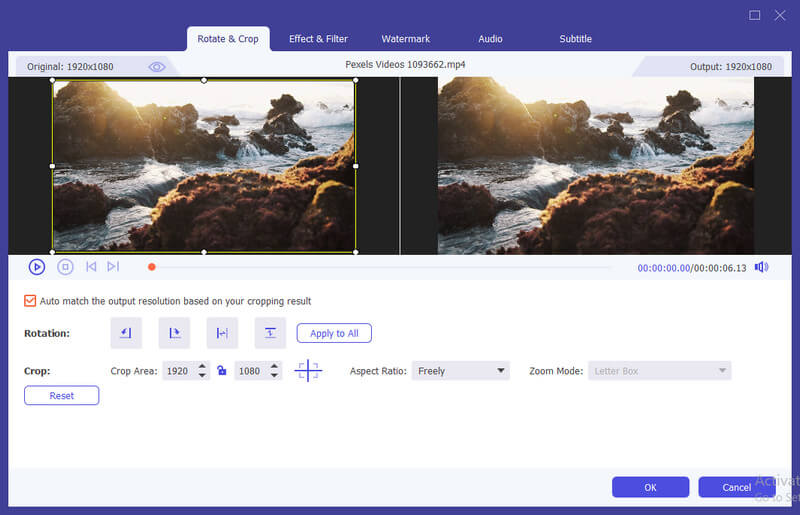


Video Converter Ultimate heeft een gratis proefversie die u kunt gebruiken en de functionaliteit ervan kunt testen voordat u deze aanschaft. Mijn tests van meer dan 50 videoconversies geven een snelle en stabiele ervaring.
Hoewel de VLC Media Player voornamelijk als videospeler functioneert, heeft deze ook verborgen mogelijkheden voor het converteren van video's. U moet weten dat het converteren van DRM-beveiligde M4V-bestanden in VLC niet mogelijk is vanwege auteursrechtbeperkingen. Hier leest u hoe u uw M4V-bestanden naar MP4 converteert met VLC.
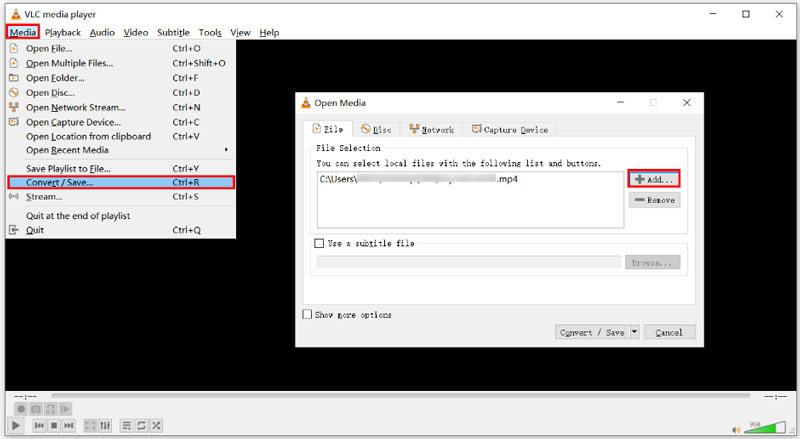
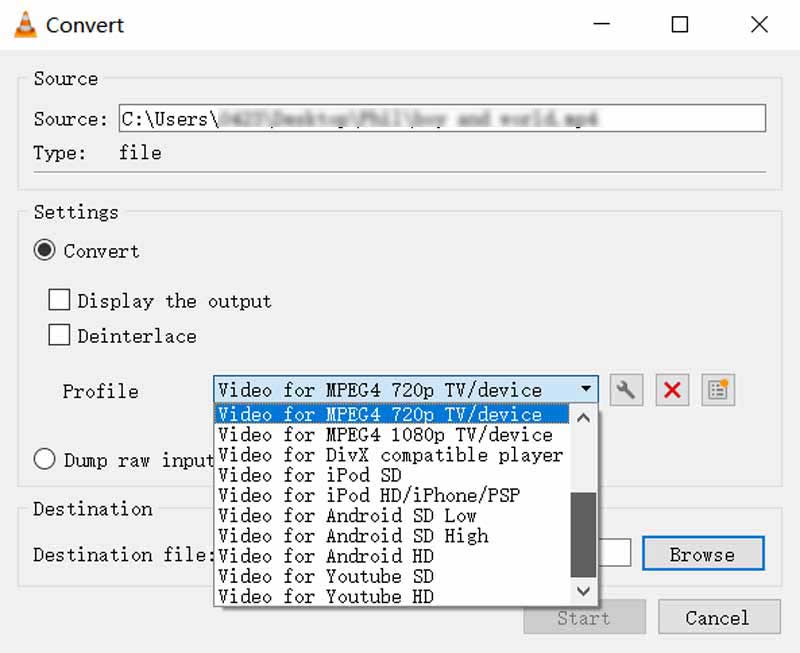
HandBrake Hiermee kunt u eenvoudig M4V-bestanden naar MP4 converteren. Bovendien biedt het verschillende aanpassingsmogelijkheden voor geavanceerde gebruikers om de conversieresultaten te beheren. Net als VLC ondersteunt HandBrake het converteren van DRM-beveiligde M4V-bestanden niet.
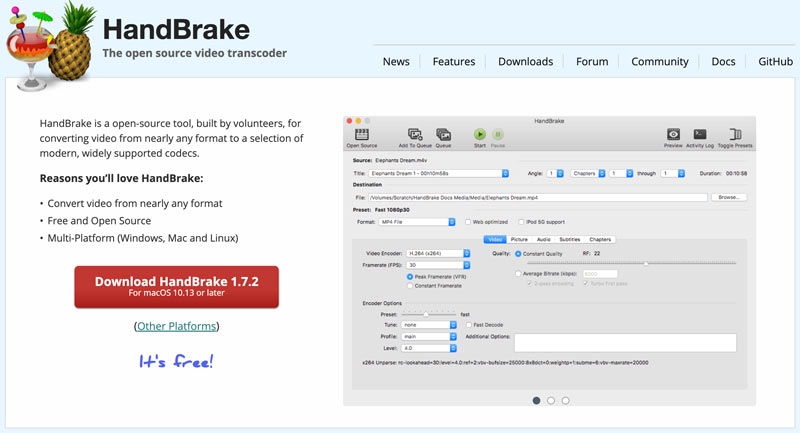
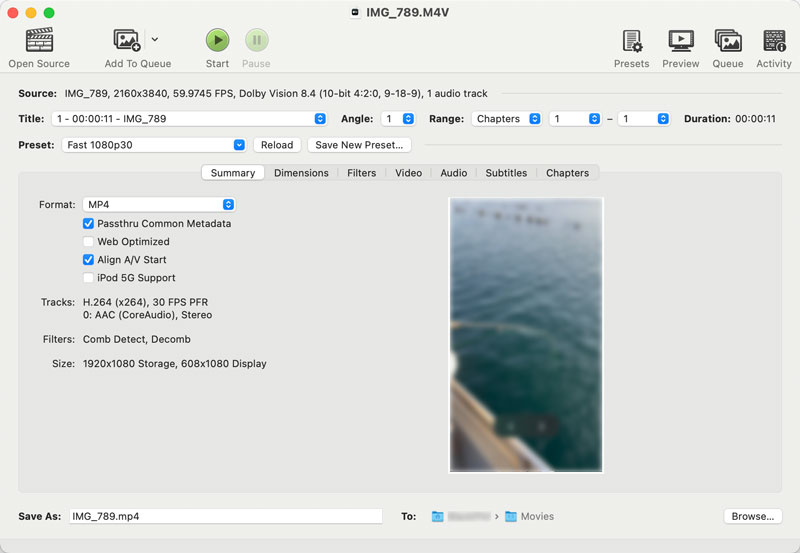
Zoals hierboven vermeld, biedt HandBrake geavanceerde opties voor ervaren gebruikers. U kunt bijvoorbeeld de videocodec, framesnelheid, bitrate en resolutie aanpassen aan uw behoeften. U mag ook de audiocodec, bitrate en kanalen wijzigen.
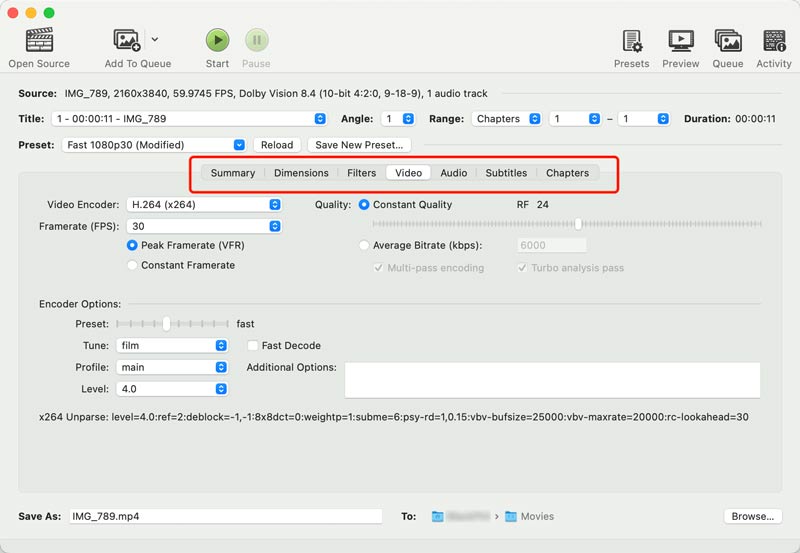
Online converters bieden onmiddellijke M4V-conversies zonder software te downloaden en te installeren. Ze ondersteunen meestal veel populaire invoer- en uitvoerformaten, waaronder M4V en MP4.
FreeConvert is een populaire online converter die conversie van M4V naar MP4 ondersteunt. Hiermee zijn bestanden tot 1 GB gratis toegestaan. U kunt naar de M4V naar MP4 Converter-pagina gaan om de conversie te starten. Hoewel het niet nodig is voor een basisconversie, biedt FreeConvert enkele optionele instellingen om de video- en audiokwaliteit aan te passen. Wanneer u deze gratis online M4V-converter gebruikt, zult u echter enkele opdringerige advertenties te zien krijgen.
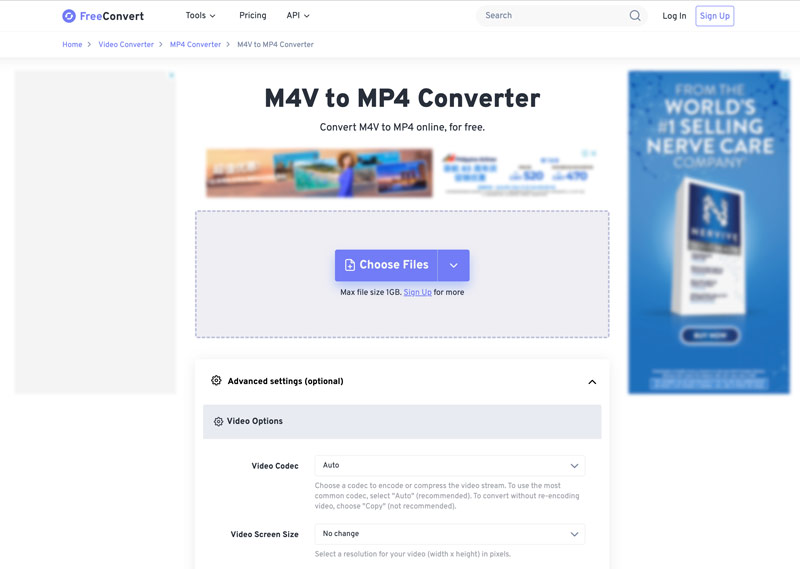
Aiseesoft gratis video-omzetter online is een andere populaire optie voor het gratis converteren van uw M4V-video's naar MP4. Hiermee kunt u eenvoudig uw M4V-bestand uploaden en vervolgens uitvoeren als MP4-video met hoge kwaliteit.
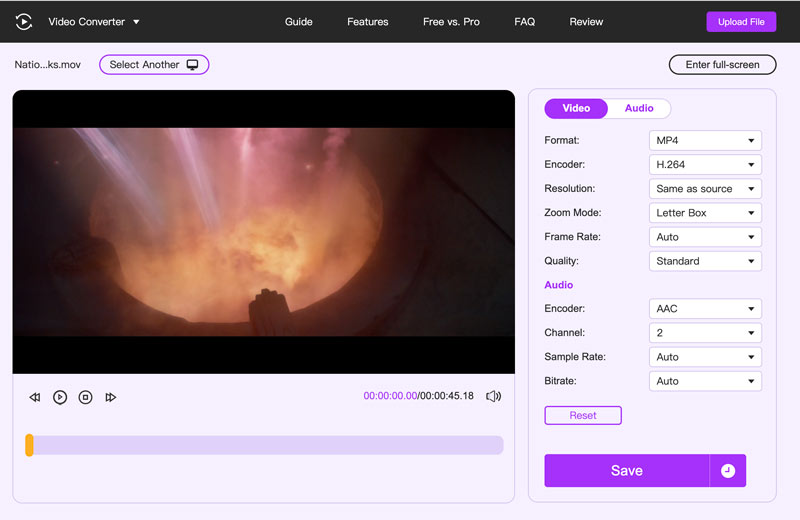
Vergeleken met speciale software bieden online converters doorgaans minder functies. Sommige gratis online converters beperken de maximale bestandsgrootte die u kunt uploaden. Het duurt lang voordat de video is geüpload en verwerkt, vooral bij grotere M4V-bestanden. Wat nog erger is, is dat sommige een watermerk in je uitvoervideo's invoegen. Klik hier voor meer informatie verwijder watermerken uit geconverteerde video's.
Kan ik M4V naar MP4 converteren met QuickTime Player?
Nee, QuickTime Player kan M4V niet rechtstreeks naar MP4 converteren. Hoewel het exportmogelijkheden biedt, exporteert het films naar andere videoformaten zoals MOV of M4A, niet naar MP4.
Waarom speelt mijn M4V geen video af?
Verschillende redenen kunnen ervoor zorgen dat uw M4V-video niet wordt afgespeeld, zoals incompatibele codecs, ontbrekende of verouderde codecs, beschadigde bestanden, DRM-beveiliging en problemen met de speler.
Is een M4V-video- of audiobestand?
M4V is een videobestandsformaat. Hoewel het ook audiogegevens kan bevatten, ligt de primaire focus van het formaat op het opslaan van video-informatie.
Conclusie
Na het lezen van dit artikel hoop ik dat je de M4V- en MP4-formaten beter begrijpt. Wanneer je het wil converteer M4V naar MP4, selecteer gewoon uw favoriete tool en start de conversie eenvoudig. U krijgt vijf converters om compatibiliteit en een soepele weergave van uw M4V-bestanden op verschillende apparaten te garanderen.
M4V Converter
M4V-indeling M4V naar MP4 M4V naar AVI M4V naar WMV M4V naar FLV M4V naar MPEG TS naar iPad
Video Converter Ultimate is een uitstekende video-omzetter, editor en versterker voor het converteren, verbeteren en bewerken van video's en muziek in 1000 formaten en meer.
100% veilig. Geen advertenties.
100% veilig. Geen advertenties.